
Apple mới Tính năng quét ảnh iPhone là một Vấn đề phức tạp . Tuy nhiên, một điều rõ ràng: Nếu bây giờ, bạn có thể chọn cách tham gia quét ảnh cục bộ của Apple ngay bây giờ.
Cập nhật, 9/3/21: Apple có trì hoãn sự ra mắt của tính năng quét ảnh CSAM trên thiết bị. Công ty có kế hoạch đẩy lùi sự ra mắt của mình ít nhất một vài tháng để thu thập phản hồi trước khi phát hành các tính năng an toàn cho trẻ em dự kiến sẽ phát trực tiếp trong iOS 15 và iPados 15.
CÓ LIÊN QUAN: Máy quét lạm dụng trẻ em gây tranh cãi của Apple bị trì hoãn
Nói lời tạm biệt với ảnh iCloud trước iOS 15
Vì vậy, hãy rõ ràng về những gì đang xảy ra. Dựa theo Câu hỏi thường gặp chính thức của Apple , iPhone của bạn sẽ chỉ thực hiện quét ảnh cục bộ mà bạn tải lên ảnh iCloud. Quá trình quét sẽ xảy ra trên iPhone của bạn với một cơ sở dữ liệu về các bức ảnh của Vật liệu lạm dụng tình dục trẻ em đã biết (CSAM) được cung cấp bởi Trung tâm dành cho trẻ em bị thiếu và khai thác (NCMEC).
Tính năng này sẽ đến với việc phát hành iOS 15 và ipados 15 , vì vậy bạn sẽ muốn thực hiện thay đổi này trước khi các thiết bị của bạn cài đặt bản cập nhật hệ điều hành vào mùa thu năm 2021.
Kể từ việc phát hành iOS 15, quá trình quét này sẽ chỉ xảy ra ở Hoa Kỳ. Nếu bạn ở một quốc gia khác, iPhone của bạn sẽ không được quét cục bộ, ít nhất là hình ảnh của bạn.
Vì vậy, để ngăn iphone của bạn quét ảnh của bạn, bạn chỉ cần ngừng tải chúng lên ảnh iCloud. Vâng, điều này có nghĩa là bạn không thể sử dụng ảnh iCloud nữa - đó là một sự đánh đổi.
Nhân tiện, các nhà cung cấp dịch vụ đám mây khác như Microsoft OneDrive, Google Drive và Dropbox đang quét cùng một loại nội dung - nhưng thay vì thực hiện quét trên thiết bị của bạn trước khi tải lên, chúng đang quét ảnh của mình sau khi chúng được tải lên đến các máy chủ của nhà cung cấp dịch vụ. Thay đổi lớn của Apple là quét giờ sẽ xảy ra cục bộ trên iPhone của bạn trước quá trình tải lên. Nhìn từ quan điểm đó, rõ ràng tại sao đây là một vấn đề phức tạp như vậy ở mức bề mặt (và nếu nó luôn hoạt động như Apple nói và không bao giờ bắt đầu quét cho các loại nội dung khác), có vẻ như một thay đổi nhỏ.
Vô hiệu hóa tải lên ảnh iCloud
Để tìm các tùy chọn ảnh iCloud trên iPhone hoặc iPad, hãy mở ứng dụng Cài đặt, chạm vào tên của bạn ở đầu ứng dụng, nhấn "iCloud" trong danh sách và nhấn "Ảnh".
Nếu bạn đang sử dụng ảnh iCloud trên iPhone hoặc iPad, công tắc ảnh iCloud sẽ có màu xanh. Nhấn vào tùy chọn "Ảnh iCloud" ở đây để Vô hiệu hóa ảnh iCloud . Nó sẽ trở nên xám khi nó bị vô hiệu hóa.
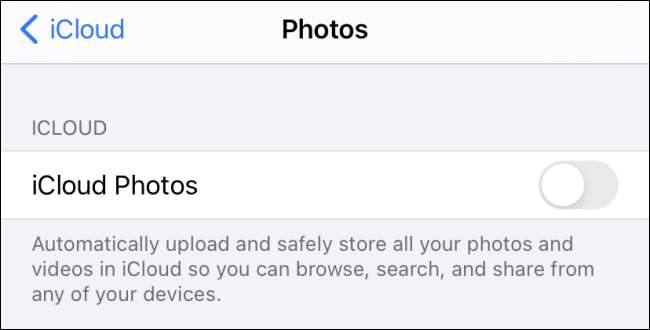
Bạn sẽ được hỏi những gì bạn muốn làm với những bức ảnh iCloud hiện tại của bạn sau khi bạn làm điều này. Nếu bạn chọn Tải xuống Tải ảnh & Amp; Video, "Bạn có thể tải xuống một bản sao cục bộ của toàn bộ thư viện ảnh iCloud của bạn vào iPhone của bạn. IPhone hoặc iPad của bạn sẽ ngừng tải lên bất kỳ ảnh mới nào bạn chụp đến ảnh iCloud và nó sẽ không quét chúng.
Mẹo: Để xóa thư viện ảnh iCloud của bạn khỏi các máy chủ của Apple, hãy đến Cài đặt & GT; [Tên của bạn] & gt; icloud & gt; Quản lý lưu trữ & GT; Ảnh và nhấn "Vô hiệu hóa & amp; Xóa bỏ." Chắc chắn rằng Tải xuống một bản sao cục bộ của ảnh iCloud của bạn để đảm bảo rằng bạn không mất chúng.
Nơi nào bạn nên lưu trữ ảnh của bạn thay thế?
Bây giờ, ảnh của bạn sẽ không còn được tải lên các bức ảnh iCloud của Apple. Bạn có thể muốn có nhiều bản sao của chúng để họ không biến mất nếu bạn mất iPhone, tất nhiên.
Bạn có thể sao chép chúng vào bản sao lưu máy tính của bạn cục bộ, sao lưu lên tới một NAS (lưu trữ gắn kết mạng) thiết bị mà bạn kiểm soát hoặc chuyển sang một End-to-end được mã hóa Hệ thống lưu trữ đám mây. Sự lựa chọn là của bạn.
Nhân tiện, ngay cả sau khi bạn tắt ảnh iCloud, ảnh của bạn có thể được lưu trữ trên các máy chủ của Apple như một phần của bản sao lưu iCloud. Bạn có thể muốn Vô hiệu hóa Sao lưu iCloud và Tạo bản sao lưu cục bộ, được mã hóa của iPhone hoặc iPad của bạn thay thế.







